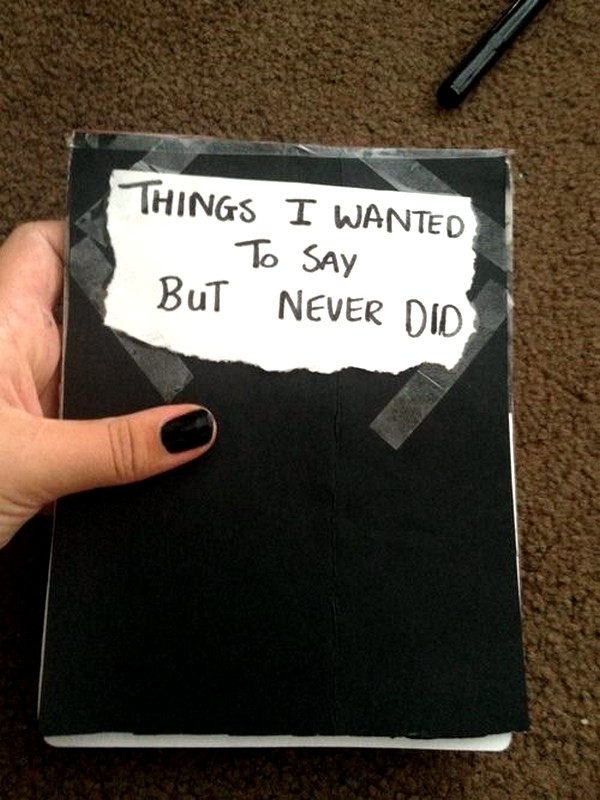
Для полной очистки ноутбук придется частично или полностью разобрать. Большинство производителей отказывают в гарантийном обслуживании при обнаружении следов разборки. Так что, если гарантия не истекла, действуйте на свой страх и риск.
1. Подготовьте инструменты и материалы
Вам понадобится следующее:
- отвертка;
- плектрум;
- кисть;
- баллончик со сжатым воздухом;
- термопаста;
- сухие салфетки по желанию;
- цветные наклейки для закладок по желанию.
2. Найдите инструкции по разборке ноутбука
Практически все ноутбуки имеют одинаковый дизайн. Но некоторые модели имеют отличия, о которых лучше знать. Поэтому, прежде чем продолжить, найдите на YouTube видео с разборкой вашего компьютера и внимательно его просмотрите.
Чтобы не ошибиться при сборке, чаще делайте фотографии при разборке и сверяйтесь с ними.
3. Извлеките аккумулятор
Выключите компьютер. Сдвиньте защелку и отсоедините аккумулятор. Это убережет компоненты от статического электричества. Кроме того, практически во всех ноутбуках аккумулятор мешает снять крышку и скрывает крепежные винты.
В некоторых моделях несъемный аккумулятор находится под крышкой. В этом случае нужно отсоединить шлейф аккумулятора от материнской платы после снятия задней панели.
4. Извлеките оперативную память
Ослабьте винты на крышке быстрого доступа и снимите ее. Аккуратно отогните прижимные усики на планках RAM и вытащите приподнятые платы из пазов.
5. Извлеките жесткий диск
Открутите фиксирующие винты винчестера, который находится рядом. Сдвиньте накопитель в сторону, чтобы отсоединить его от разъема, снимите его и отложите в сторону.
6. Извлеките оптический дисковод
Попробуйте удалить диск, если он есть. Если нет, ищите крепежные винты рядом с ним и откручивайте их.
7. Снимите заднюю крышку
Ослабьте все винты на задней панели с помощью отвертки. Отметьте цветными наклейками места с шурупами разной длины.
Ну или выложи винты на крышке и сделай фото.
Убедитесь, что под резиновыми ножками нет креплений. Внимательно осмотрите всю заднюю поверхность ноутбука, отсек для привода и боковые грани. Убедитесь, что все винты выкручены.
Подденьте крышку отмычкой или пластиковой картой в нескольких местах по периметру корпуса и снимите ее.
8. Снимите переднюю панель
Если кулер и радиатор на вашем ноутбуке находится под задней крышкой, то сразу переходите к следующему шагу. Если нет, то придется снимать переднюю панель, чтобы добраться до системы охлаждения.
Подденьте защелки по периметру клавиатуры отмычкой и осторожно приподнимите. Медиатором подцепить защелки идущих к нему шлейфов, отстегнуть их и снять клавиатуру.
Открутите все винты внизу и открепите остальные кабели.
Подденьте переднюю панель киркой и осторожно снимите ее.
9. Снимите и очистите кулер
Подцепите защелку на разъеме шнура питания и вытащите его. Ослабьте крепежные винты и снимите радиатор.
Смахните пыль с лезвий щеткой и протрите их салфеткой.
10. Очистите радиатор
Зубочисткой соберите бродячий слой пыли, покрывающий соты радиатора, и удалите мусор.
Продуйте решетку сжатым воздухом или, на худой конец, ртом. Пылесосом лучше не пользоваться из-за риска статического электричества.
11. Замените термопасту
При этом, так как ноутбук разобран, заменить термопасту удобно. Особенно, если вы никогда не делали этого в последние 2-3 года и более. Со временем термоинтерфейс высыхает, ухудшается теплоотвод и компьютер перегревается. Замена термопасты на свежую решит эту проблему.
Если чипы процессора и видеокарты видны после снятия задней крышки, можно сразу приступать к замене. В остальных случаях, чтобы добраться до системы охлаждения, придется снимать материнскую плату.
Для этого открутите все крепежные винты и отсоедините кабели. Аккуратно поддеваем плату медиатором и вынимаем из корпуса. Возможно, вам придется сначала переместить его.
Как только тепловые трубки системы окажутся перед вами, снимите их и замените термоинтерфейс, следуя нашим отдельным подробным инструкциям.
12. Соберите ноутбук
Когда все будет готово, соберите детали в обратном порядке. Установите материнскую плату, подключите все кабели. Заменить кулер, поставить переднюю панель и клавиатуру. Установите оптический привод, жесткий диск, оперативную память.
Затяните все винты задней крышки и подключите аккумулятор.
